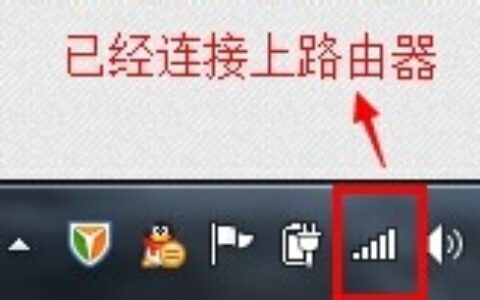想登陆路由器界面进行设置,在浏览器地址栏输入路由器管理IP后,为什么会跳转到光猫(modem)的管理页面(如下图)?出现这种情况如何解决?
A:出现这种情况大致分为以下三种原因
一、路由器与光猫IP地址冲突
如果光猫(modem)的IP地址与路由器的IP地址一样时,那这时候就存在IP地址冲突,在浏览器输入路由器IP地址时有可能进入光猫管理界面。这时候只需将路由器的IP地址修改一下即可解决。
解决方法:
1.首先拔掉运营商的光猫与路由器的连接的网线,也就是路由器上的WAN口不接网线。用电脑连接到路由器的其中一个LAN口,或用手机/平板/笔记本电脑连接路由器的WiFi。
2.然后在浏览器中输入路由器管理IP地址,有登录密码的请输入密码后即可进入设置界面。
3.点击“系统管理”—“局域网设置”——修改局域网IP地址,例如:路由器的IP地址为192.168.0.1,那么你可以将其修改为192.168.2.1—最后点击“确定”完成修改。
4.完成路由器的IP地址的修改后,请把光猫连接到路由器的WAN口,也就是把线路恢复原状,之前是怎么连接的,现在就怎么连接。
PS:有用户可能会问,路由器不接光猫都没有网络,怎么进去路由器界面呢?
其实,进入路由器设置界面与路由器有没有网络没有什么关系的哈,只要我们的手机、电脑连接到路由器,那么在地址栏输入管理IP后就可以打开设置界面的。
二、路由器IP地址变更了
如今,大部分路由器都具有“IP地址自动检测冲突和修改地址”的功能,当路由器的WAN接口连接光猫后,如果路由器检测到与光猫的IP地址发生冲突时,就会自动修改自身的IP地址。一旦路由器当前的IP地址已经被修改,而用户又不清楚的时候,输入了之前的的管理IP也可能会出现光猫的管理界面。
解决方法:
进入路由器设置界面,修改LAN口IP地址即可,具体步骤前面已经说过了,这里就不再多讲。
如何查看路由器现在的管理IP地址?
手机连接路由器的WiFi,查看连接WiFi后的详细信息就可以找到路由器现在的管理IP了,如下图红色框框处:
三、路由器连接错误
有些小白用户在安装路由器时,可能会把光猫连接到路由器的LAN口,电脑也连接到路由器的LAN口。这样连接后,在浏览器中输入路由管理IP地址的时候,也可能会进入光猫的登陆界面,而不是路由器的管理界面。
无线路由器与光猫、电脑之间的正确连接图如下:
无线路由器的WAN口连接光猫(方式二),电脑用网线连接到路由器中任意一个LAN口即可。
推荐阅读:
输入192.168.1.1进入电信或其他路由器登陆界面怎么办?
登陆192.168.1.1进入电信天翼宽带怎么解决
原创文章,作者:192.168.1.1,如若转载,请注明出处:https://www.224m.com/13841.html